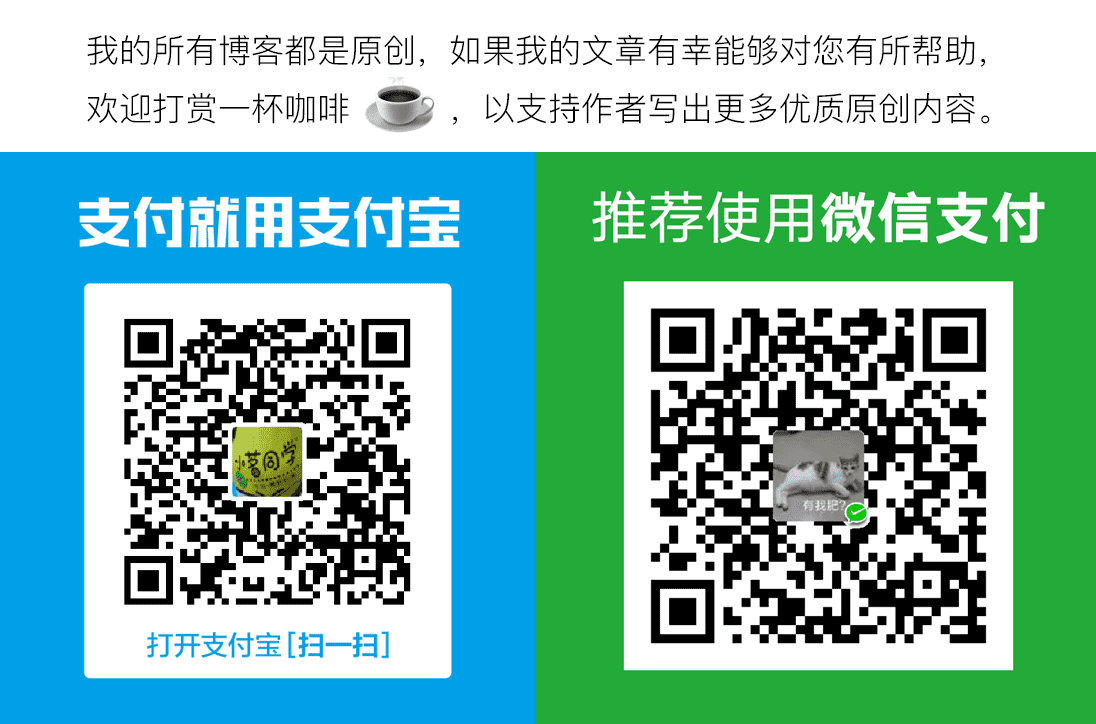介绍
这款模拟器比较出名,比谷歌自己家的模拟器流畅很多,最重要的是它可以非常好的与Eclipse和AndroidStudio结合使用。
下载安装
选择官网下载的点击这里,需要先注册账号再登录才能下载。不想注册的可以直接这里下载 genymotion-2.8.0免费版(其实无论如何你都要注册一个账号,否则即使安装了也无法使用)。
它依赖Oracle的开源虚拟机VirtualBox,下载分为内置VirtualBox和不内置的:

经测试,貌似下载不包含VirtualBox的成功率高一些。
我在安装的时候失败了无数次,最后不知道怎么的就成功了,这里简要说一下经过。
首先,我电脑以前已经安装过了VirtualBox-4.1.2版,所以我直接安装了不带VirtualBox的genymotion-2.8.0.exe,安装也成功了,新建虚拟机也成功了,但是启动的时候一直提示无法启动,直接打开VirtualBox启动这个新建的虚拟机也是一样,报一些奇奇怪怪的错误,搜索了很多资料也没有解决。
然后我全部卸载,再安装带VirtualBox的genymotion-2.8.0-vbox.exe,结果连启动都启动不了,直接提示如下错误:
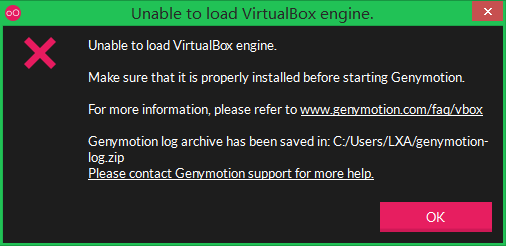
也是查了很多资料都没解决这个问题,再后来又全部卸载Genymotion和VirtualBox,又重新安装了VirtualBox-4.1.2和不带VirtualBox的genymotion,这次是以管理员身份运行的,谁知这次成功了,所以前面一直失败的原因是什么我也不太清楚,不知道是不是管理员权限的问题,另外,中间我清理过一次关于VirtualBox的注册表,只是没有全部删干净。
总之这个玩意儿很坑,我到现在都不能确定下次在另外一台电脑上安装的话能不能成功,我现在电脑是Win8.1系统。
需要特别说明的是,网上有很多教程说是要主动查找VitualBox的安装路径、配置IP、更改适配器设置等等,其实如果你操作得当的话,这一切都是不需要做的。
下面简要说一下我安装成功时的经过。
安装过程
- 首先安装单独的VirtualBox,我安装的是4.1.2版;
- 安装不带VirtualBox的
genymotion-2.8.0.exe,注意要右键以管理员身份运行,安装过程一般没什么问题;
就这样了,如果失败了我也不知道什么原因,反正最后一次我就是这样成功了,一定要先安装虚拟机再安装Genymotion。
启动时要求登录,否则有功能限制,所以要到它的官网去注册一个账号:https://www.genymotion.com/ ,然后登录,点击Add,选择一个合适的Android版本,然后创建:

创建过程中需要下载一两百兆的东西,请耐心等待:
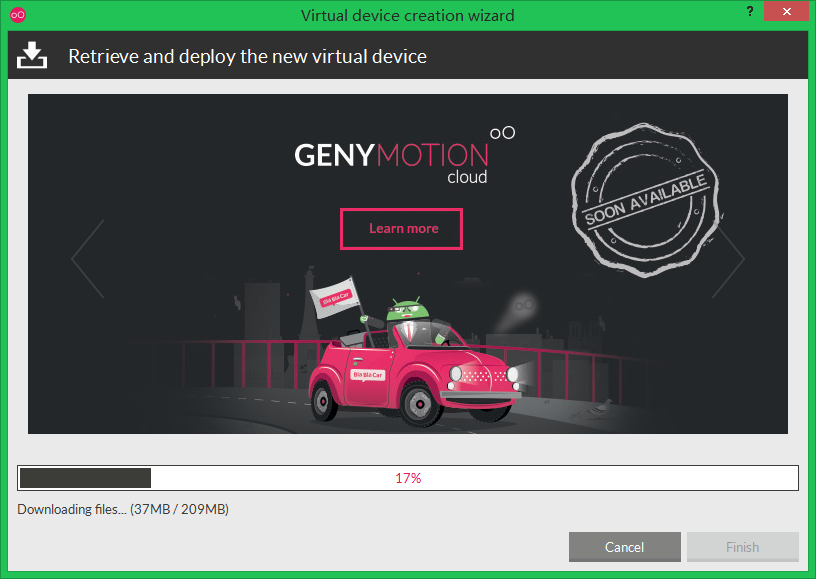
这个过程一般不过出现什么问题,然后就创建成功了,剩下的就是启动了,我第一次安装时就是无法启动,不知道什么原因,后来安装时就没问题了:

启动之后:

启动还是蛮快的,这个安装完之后无需任何配置就可以被Eclipse和Android Studio识别,直接用adb install xxx.apk也能直接安装成功,不过不知为何,我的AVD管理界面没有显示出来,但是启动是没问题的。
注意启动之后下面这个命令窗口不能关掉,否则模拟器会失去响应: